Нажимаем на кнопку "Тест печати"

Открывается форма настройки внешнего вида чеков клиента и встречных чеков
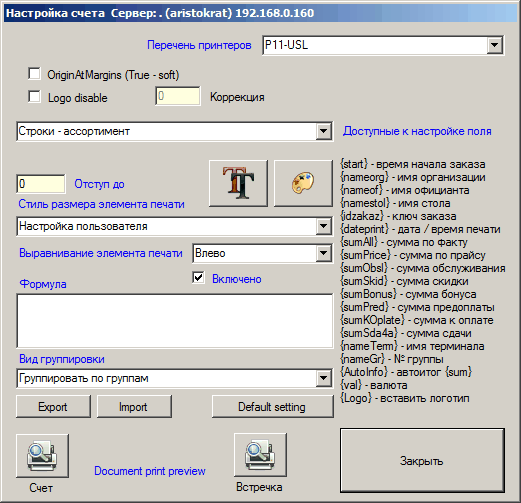
Сперва кратко опишем возможности формы, далее перейдем к наглядным примерам, итак:
Общие настройки:
1. Список "Перечень принтеров" тут выбираем принтер для какого будет производится проверка внешнего вида;
2. . Флаг "Origin at margin(True soft)": Разрешает работу поля "Коррекция";
3. Коррекция: Тут указывается сдвиг края документа, в пикселах, влево значение с минусом: "-60", вправо без минуса: "40";
4."Logo disable", выключение логотипа в чеке(если он задан);
Настройка полей для вывода:
5. Список "Доступные к настройке поля", перечень полей вывода информации существующие в чеке;
6. "Переменные", список переменных доступных к выводу в поле;

Работа со строками:
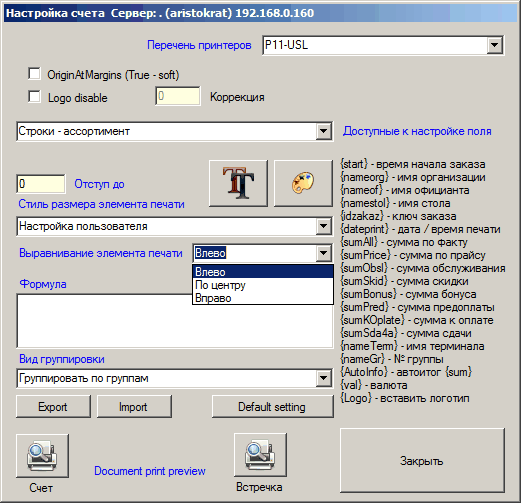
7. "Отступ", отступ поля от левого края строки;
8. "Выравнивание элемента печати", текст в заданом поле выравнивается влево, вправо или по центру;
9.1 Флаг "Включено", разрешает работу поля "Формула" для выбранного поля.
9.2 Поле "Формула", сюда вносятся требуемые переменные;
10. Список "Вид группировки", предлагается 3 варианта группировки строк в чеке клиента;
- группировать по группам, в этом случае список блюд выводится по алфавиту;
- группировать по группам потом по терминалам, в этом случае список блюд выводится по алфавиту, но разделяется по рабочим местам;
- группировать по терминалам, потом по группам, в этом случае список блюд выводится по алфавиту, но разделяется по рабочим местам и дополнительно подбивается сумма групп.
11. Кнопка "Export", экспорт настроек в файл, например для переноса на другой компьютер;
12. Кнопка "Import", запись заранее заданных настроек из файла в программу;
13. "Default", сброс всех настроек чека по умолчанию.
14. Кнопка "Счет", проверка печати чека клиента;
15. Кнопка "Встречка", проверка печати встречного чека;